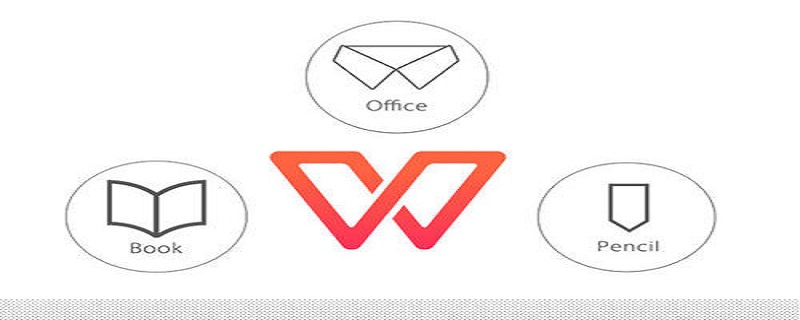wps只读文件怎么取消只读,wps文件只读模式怎么解除
目前还有很多人对“wps只读文件怎么取消只读,wps文件只读模式怎么解除”不太了解,所以今天小编来为大家科普一下,希望可以帮助到大家,我们一起来看看吧!
wps只读文件怎么取消只读
wps只读文件怎么取消只读?
文件只读有四种情况:
第一种情况:文件设置了只读密码,需要输入密码才可以正常状态打开,取消密码即可。
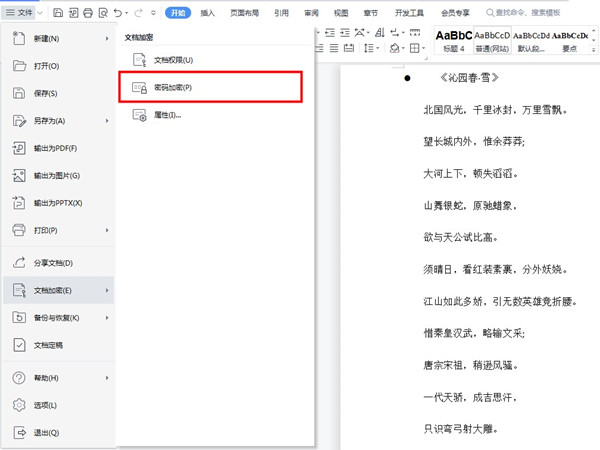
第二种情况:文件已经被打开,再次打开同一份文件时会提示只读,关闭多个打开页面,保留一个即可。
第三种情况:使用鼠标右键点击文件查看“属性”,查看文件信息下是否勾选只读,取消只读属性即可。
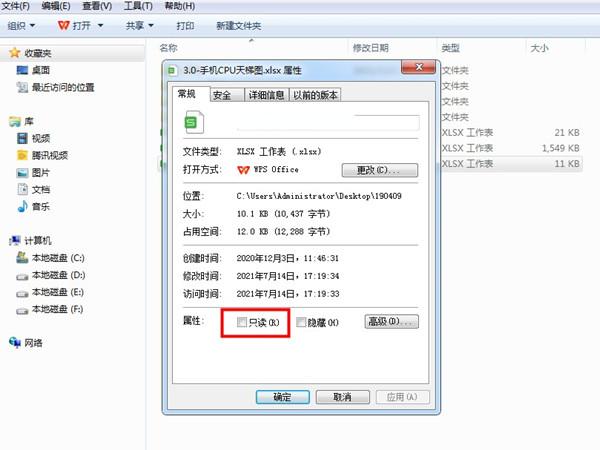
第四种情况:文件也可能被其他软件锁定,锁定后的文件打开也会提示只读,取消文件锁定即可。
本文以华为matebook 16为例适用于windows 10系统WPS officeV11.1.0.11045版本
wps文件只读模式怎么解除
右键单击,在弹出窗口上点击【属性】。单击消去只读前的【√】,点击【确定】即可。
工具/原料:
联想E480
window10
WPS11.0.1.11
1、打开Excel,点击文件。
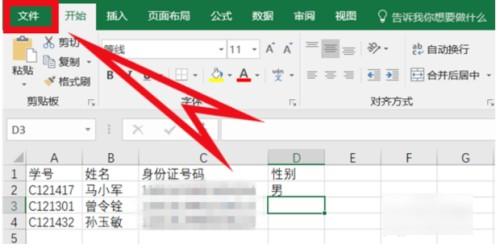
2、点击【另存为】,这里以储存在桌面为例。
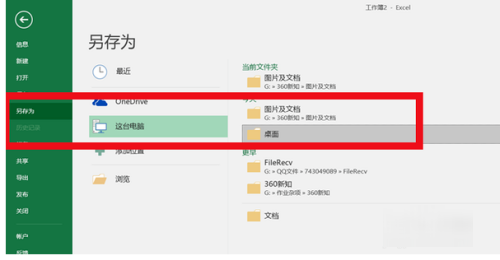
3、在弹出窗口上【选择】,工具栏里的【常规选项】。
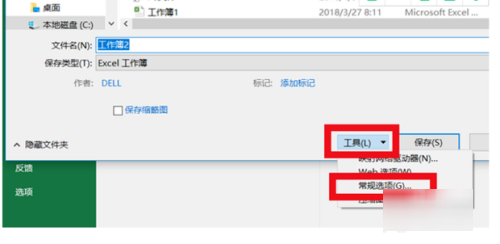
4、勾选【只读】,点击【确定】。
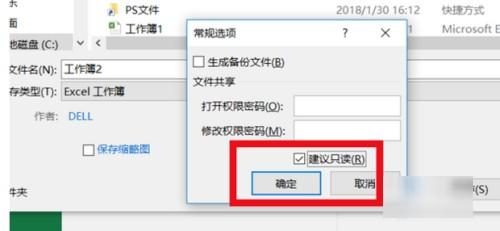
5、点击【保存】,这样这个文档就标记为只读了。
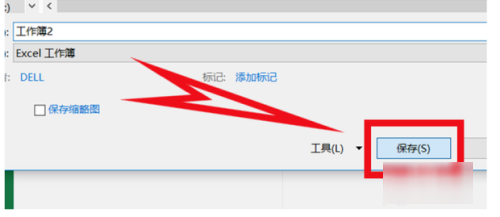
6、关于怎么解除只读,右键单击,在弹出窗口上点击【属性】。
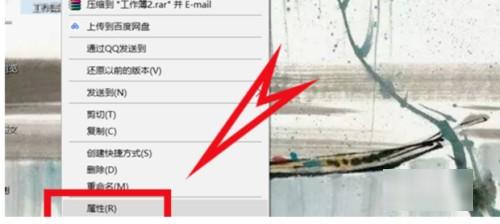
7、单击消去只读前的【√】。
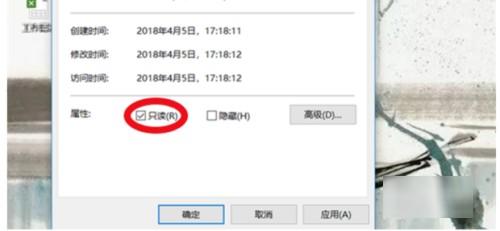
8、点击【确定】即可。
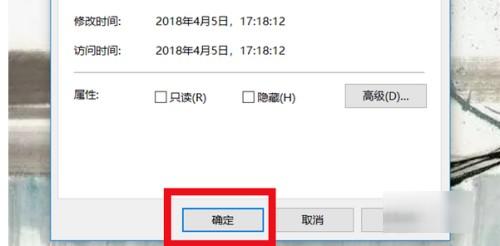
相关内容推荐
查看更多

-

专业师傅
-

专业师傅
-

专业师傅